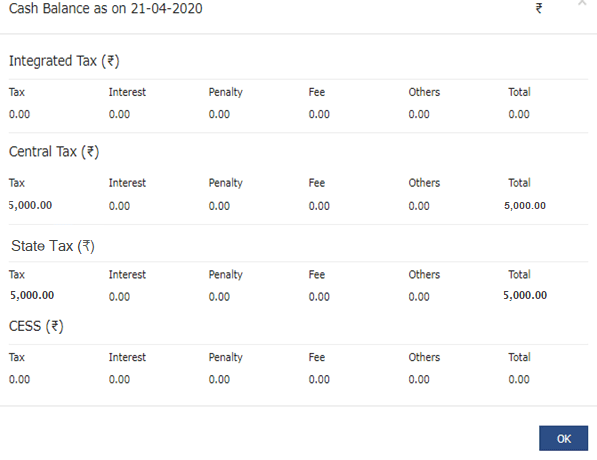वस्तु एवं सेवा कर प्रणाली के तहत आने वाले जीएसटी पीएमटी 09 फॉर्म का उपयोग इलेक्ट्रॉनिक कैश लेजर में गलत तरीके से भुगतान की गई राशि को एक सिरे से दूसरे में स्थानांतरित करने के लिए किया जाने वाला एक प्रकार का चालान होता है। तो आज के इस लेख में हम इसी फॉर्म (पीएमटी 09) के बारे में विस्तार से चर्चा करने वाले है।
इस लेख में हम चर्चा करेंगे :
- 1. जीएसटी पीएमटी 09 फॉर्म क्या है?
- 2. जीएसटी पीएमटी 09 फॉर्म की प्रयोज्यता क्या है?
- 3. जीएसटी पीएमटी 09 फॉर्म के बारे में ध्यान देने योग्य मुख्य बातें क्या हैं?
- 4. जीएसटी पीएमटी 09 फॉर्म को उदाहरण से समझिये
- 5. जीएसटी पीएमटी 09 फॉर्म का प्रारूप क्या है?
- 6. जीएसटी पोर्टल पर पीएमटी 09 फॉर्म कैसे जमा करें?
जीएसटी पीएमटी 09 फॉर्म क्या है?
गुड्स एंड सर्विसेज टैक्स सिस्टम के तहत, सीबीआईसी ने हाल ही में गलत तरीके से भुगतान किए गए इनपुट टैक्स क्रेडिट को स्थानांतरित करने के लिए जीएसटी पीएमटी 09 फॉर्म (यानी चालान) पेश किया है। यह इलेक्ट्रॉनिक कैश बुक में आईजीएसटी, सीजीएसटी और एसजीएसटी के तहत इलेक्ट्रॉनिक कैश लेजर को उपलब्ध कर, ब्याज, जुर्माना, आदि में से किसी भी राशि को ट्रांसफर करने के लिए एक पंजीकृत करदाता को सक्षम बनाता है।
इसलिए, यदि किसी करदाता ने एसजीएसटी के बजाय सीजीएसटी को गलत तरीके से भुगतान किया है, तो वह अब सीजीएसटी के प्रमुख से एसजीएसटी के प्रमुख को राशि की वसूली करके जीएसटी पीएमटी 09 फॉर्म का उपयोग करके इसे ठीक कर सकता है।
जीएसटी पीएमटी 09 फॉर्म की प्रयोज्यता क्या है?
जीएसटी के तहत पंजीकृत सभी करदाता फॉर्म जीएसटी पीएमटी 09 का उपयोग करते हुए इलेक्ट्रॉनिक कैश लेज़र में उपलब्ध किसी भी शेष को स्थानांतरित करने के लिए पात्र हैं। अथवा PMT-09 फॉर्म का उपयोग करने की सुविधा को 21 अप्रैल 2020 को जीएसटी पोर्टल पर लाइव बनाया गया। इलेक्ट्रॉनिक कैश लेज़र टैब के तहत करदाता लॉग इन करने के बाद विकल्प उपलब्ध होता है। इस प्रकार, एक करदाता अब गलत तरीके से भुगतान किए गए करों या अन्य राशियों को आसानी से ठीक कर सकता है।
जीएसटी पीएमटी 09 फॉर्म के बारे में ध्यान देने योग्य मुख्य बातें क्या हैं?
- यदि कोई भुगतान करने के लिए पहले से ही गलत टैक्स का उपयोग किया गया है, तो यह चालान उपयोगी नहीं है। यह चालान केवल उन राशियों को स्थानांतरित करने की अनुमति देता है जो इलेक्ट्रॉनिक कैश बेज़र में उपलब्ध हैं। उदाहरण के लिए, यदि जीएसटीआर 3B फॉर्म में कोई राशि गलत लिखी गई है, तो इसे ठीक करने का कोई तरीका नहीं है क्योंकि GSTR-3B गैर-संपादन योग्य है। ऐसे मामले में, केवल और अगले महीने के रिटर्न में समायोजन किया जा सकता है।
- एक बार उपयोग और नकद खाता बीनने से हटा दी गई राशि को पुनः प्राप्त नहीं किया जा सकता है।
- प्रमुख सिर का अर्थ है- एकीकृत कर, केंद्रीय कर, राज्य / केन्द्रशासित प्रदेश और उपकर।
- माइनर हेड से तात्पर्य है- कर, ब्याज, जुर्माना, शुल्क और अन्य।
जीएसटी पीएमटी 09 फॉर्म को उदाहरण से समझिये
किसी ए नाम के व्यक्ति को प्रमुख सिर के नीचे केंद्रीय कर के रूप में 1०० रुपये और नाबालिग सिर के नीचे 5० रुपये का भुगतान करना पड़ता था और उन्होंने केंद्रीय कर प्रमुख के तहत 5० रुपये और मामूली सिर के नीचे 1०० रु का भुगतान किया था। इस मामले में, वह प्रमुख प्रमुख (यानी केंद्रीय कर) से मामूली सिर (यानी ब्याज) की राशि को स्थानांतरित करने के लिए जीएसटी पीएमटी 09 फॉर्म दाखिल कर सकता है। राशि की यह शिफ्टिंग नाबालिग सिर से प्रमुख सिर तक भी की जा सकती है।
एक राशि को एक प्रमुख प्रमुख के तहत एक मामूली सिर से दूसरे मामूली सिर में भी स्थानांतरित किया जा सकता है। उदाहरण के लिए, केंद्रीय कर के तहत ब्याज और जुर्माना राशि के इंटरचेंज के मामले में भी PMT-09 फॉर्म दाखिल करके सुधारा जा सकता है।
जीएसटी पीएमटी 09 फॉर्म का प्रारूप क्या है?
जीएसटी पीएमटी 09 फॉर्म में छोटे और प्रमुख रूप शामिल हैं। करदाता कर की राशि का उल्लेख कर सकता है जिसे वह एक सिर से दूसरे में स्थानांतरित करना चाहता है। ट्रांसफर के समय उस हेड के नीचे उपलब्ध बैलेंस होने पर ही राशि को हेड से ट्रांसफर किया जा सकता है। एक करदाता अपना जीएसटीआईएन प्रदान कर सकता है और फॉर्म जीएसटी पीएमटी -09 में एक खाते के सिर से दूसरे खाते में स्थानांतरित की जाने वाली राशि का विवरण तालिका 5- में भर सकता है। आप नीचे चित्र की सहायता से प्रारूप देख सकते है। विवरण में दर्ज करने के बाद, एक करदाता विवरणों को सत्यापित कर सकता है और उसी पर हस्ताक्षर कर सकता है।
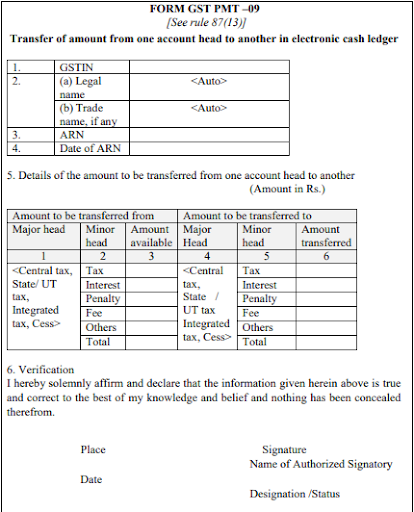
जीएसटी पोर्टल पर पीएमटी 09 फॉर्म कैसे जमा करें?
वस्तु एवं सेवा कर प्रणाली के तहत, आने वाला जीएसटी पीएमटी 09 फॉर्म को पंजीकृत व्यक्ति को ऑनलाइन जीएसटी पोर्टल की सहायता से भरना अनिवार्य होता है। इसके लिए आपको कुछ चरणों से होकर गुजरना होता है। हम नीचे एक-एक करके सभी चरणों के बारे में विस्तार से बताने जा रहे है। आप नीचे देख सकते है।
1. ऑनलाइन जीएसटी पोर्टल
सबसे पहले आपको इस फॉर्म को भरने के लिए भारत सरकार द्वारा प्रदान की गई वेबसाइट पर जाना होगा। आप इस लिंक https://www.gst.gov.in/ की सहायता से ऑनलाइन जीएसटी पोर्टल पर पहुंच सकते है। लिंक पर क्लिक करने के बाद, आप ऑनलाइन जीएसटी पोर्टल के होमपेज पर पहुंच जायेंगे। आप चित्र की सहायता भी ले सकते है।
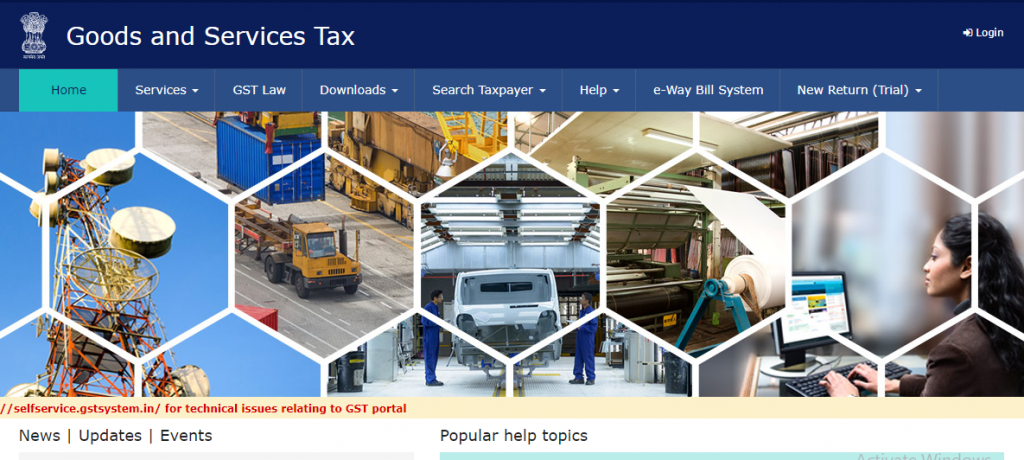
2. जीएसटी अकाउंट लॉगिन
एक बार ऑनलाइन जीएसटी पोर्टल पर पहुंचने के बाद, आपको इस स्क्रीन में सबसे दायी ओर जाने पर एक login नाम का बटन दिखाई दे रहा होगा। आपको उसी बटन पर क्लिक करना है। बटन पर क्लिक करने के बाद, आपको कुछ ऑप्शन देखने को मिलेंगे। नीचे बारी-बारी से समझते है।
i. Username (यूज़रनेम) ऑप्शन
लॉगिन बटन पर क्लिक करने के बाद, आपको एक नई लॉगिन विंडो पेज दिखाई देगा। इस पेज में आने पर आपको सबसे पहले यूज़रनेम का विकल्प दिखाई देगा। उसे आपको पंजीकृत व्यक्ति की सहायता से भरना है। आप नीचे चित्र की सहायता से भी देख सकते है।
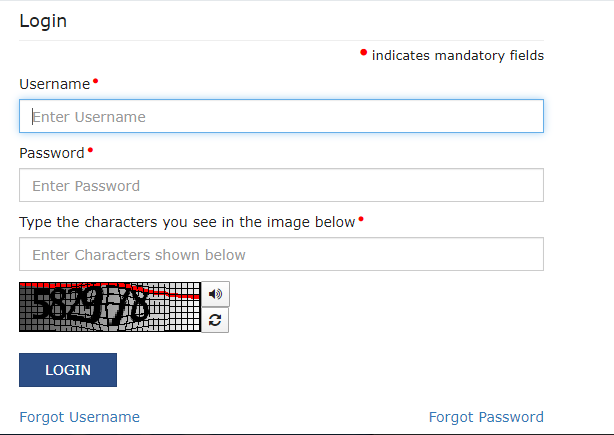
ii. Password (पासवर्ड) विकल्प
इसी विंडो में थोड़ा नीचे आने पर आपको पासवर्ड नाम का विकल्प देखने को मिलेगा। इसी विकल्प के ठीक नीचे आने पर बॉक्स में पंजीकृत व्यक्ति की सहायता से उस पासवर्ड को भरना होगा। आप ऊपर चित्र की सहायता से भी देख सकते है।
iii. Captcha (कैप्चा) विकल्प
ऊपर यूज़रनेम और पासवर्ड विकल्प को भरने के बाद, ठीक नीचे कैप्चा नाम का विकल्प खुलकर सामने आएगा। आप इस विकल्प को बॉक्स के नीचे दिखाई दे रहे चित्र में से इस विकल्प को भरना है।
3. सर्विसेज (services) विकल्प चुनिए।
एक बार जीएसटी पोर्टल लॉगिन करने के बाद, आप पोर्टल के होम पेज पर पहुंच जाएंगे। उसके बाद, आपको दिख रही स्क्रीन पर ऊपर की ओर एक विकल्प पट्टी दिखाई दे रही होगी। इस विकल्प पट्टी में आपको कुछ विकल्प दिखाई दे रहे होंगे। इन्हीं विकल्पों में से से एक ऑप्शन सर्विसेज नाम का दिखाई दे रहा होगा। आपको इसी पर क्लिक करना है। इतना करने के बाद, आपको अब कुछ नए विकल्प देखने को मिलेंगे। इन विकल्पों में से एक विकल्प ledger (खाता बही) नाम का दिखाई देगा। इसी पर क्लिक करें।
4. Electronic cash ledger (इलेक्ट्रॉनिक नकद खाता बही) पेज
बहीखाता नाम के विकल्प पर क्लिक करने के बाद, अब आपके सामने एक नया पेज इलेक्ट्रॉनिक नकद खाता बही नाम का सामने खुलेगा। इस पेज में देखने पर आपको कुछ विकल्प दिखाई दे रहे होंगे। आप नीचे चित्र की सहायता से भी देख सकते है। इन विकल्पों में से एक विकल्प “राशि के हस्तांतरण के लिए जीएसटी पीएमटी 09 फॉर्म फाइल करें?” नाम का दिखाई दे रहा होगा। आपको अब इसी विकल्प पर क्लिक करना है।
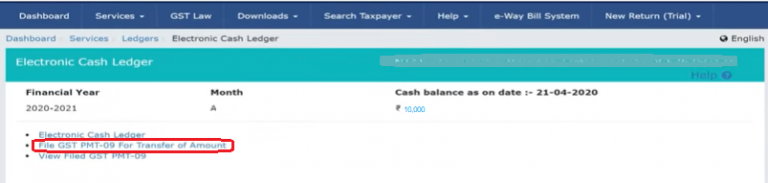
5. Cash ledger balance (नकद खाता बही) तालिका
ऊपर “राशि के हस्तांतरण के लिए जीएसटी पीएमटी 09 फॉर्म फाइल करें?” नाम के विकल्प पर क्लिक करने के बाद,आपको नकद खाता बही की तालिका दिखाई देगी। आप नीचे एक छवी की मदद से देख सकते है। नकद बही खाता की तालिका को तीन भागों में बाँटा गया है। इसके सभी भागों को नीचे बिंदुओं की सहायता से समझिए।
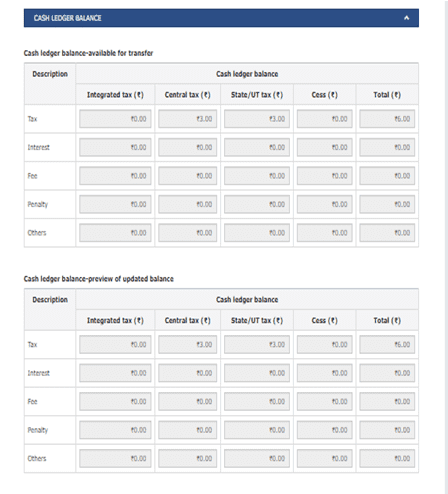
- कैश लेजर बैलेंस – ट्रांसफर के लिए उपलब्ध:- इस तालिका में, एक करदाता केवल इलेक्ट्रॉनिक नकदी खाता बही में उपलब्ध शेष राशि देख सकेगा।
- कैश लेज़र बैलेंस – अपडेटेड बैलेंस का पूर्वावलोकन:- इस तालिका में, करदाता बदलाव करने के बाद कैश लेज़र के अद्यतित शेष को देख सकेगा।
- रिकॉर्ड जोड़ें:- इस तालिका में, एक करदाता को दो कॉलम अपडेट करने की आवश्यकता होती है, यानी राशि ट्रांसफर राशि।
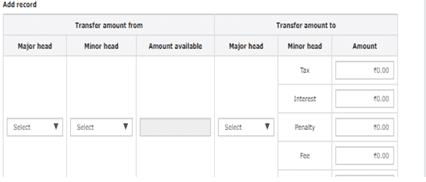
आइए एक उदाहरण की मदद से समझते हैं:-
किसी एक्स नाम के व्यक्ति के पास 1०,००० रुपये (सीजीएसटी के तहत 5,००० रुपये और आईजीएसटी के तहत
5,००० रुपये) का इलेक्ट्रॉनिक नकद खाता बही है। अब, उसे आईजीएसटी से एसजीएसटी में 5,000 रुपये स्थानांतरित करने की आवश्यकता है।
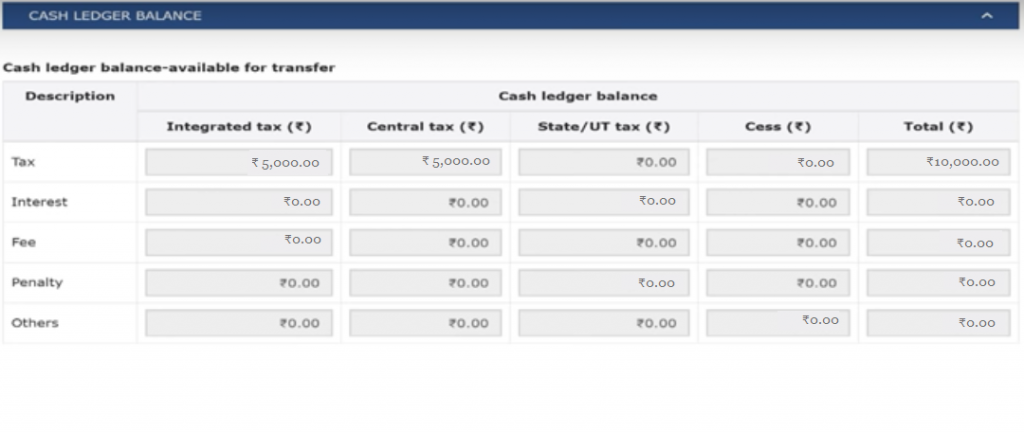
इतना करने के बाद, अब आपको ‘रिकॉर्ड जोड़ें’ तालिका में विवरण अपडेट करने की आवश्यकता होती है।
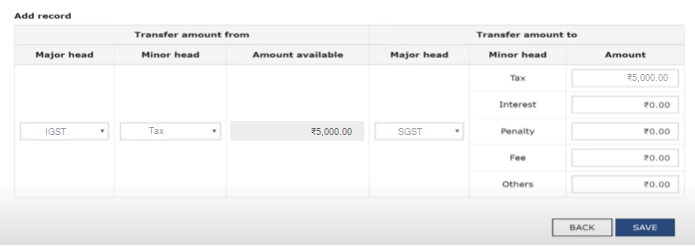
ऐड रिकॉर्ड तालिका में विवरण अपडेट करने के बाद, राशि को नकद खाता बही में अपडेट किया जाएगा – अपडेटेड बैलेंस का पूर्वावलोकन।
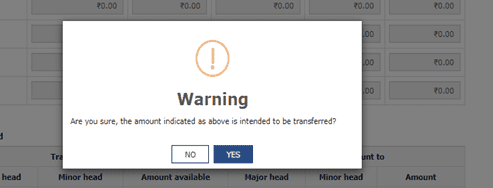
एक करदाता पुष्टिकरण संवाद बॉक्स में ‘हां’ टैब पर क्लिक करके विवरण को बचा सकता है।
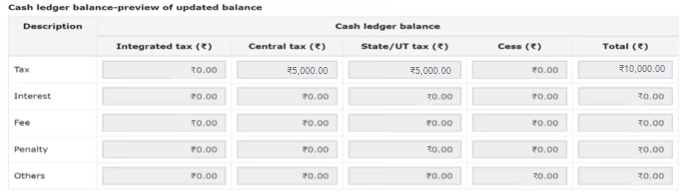
i) विवरण सहेजें ऑप्शन
ऊपर सभी बहीखाते पूर्ण करने के बाद, अथवा आपको विवरणों को सहेजने के बाद, संसाधित रिकॉर्ड निम्नानुसार दिखाई देंगे, जिसे आप एक पावती की सहायता से नीचे देख सकते है।

ii) सत्यापन पेज
एक बार सभी विवरणों को सहेजने के बाद, अब आपके सामने वेरिफिकेशन (सत्यापन) नाम की विंडो दिखाई देगी। आप इस विंडो को नीचे चित्र की सहायता से भी देख सकते है।
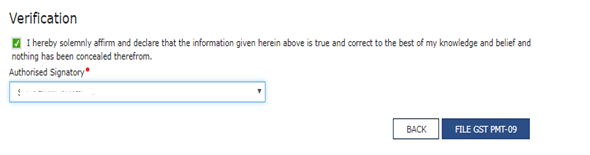
iii) हस्ताक्षर जोड़ें विकल्प
एक बार सत्यापन करने के बाद, अब आपके सामने पंजीकृत व्यक्ति द्वारा करदाता के हस्ताक्षर जोड़ें जाएंगे। घोषणा चेकबॉक्स पर क्लिक करें और अधिकृत हस्ताक्षरकर्ता का चयन करें। इतना करने फाइल जीएसटी पीएमटी 09 फॉर्म पर क्लिक करें और फिर ओटीपी डालें।
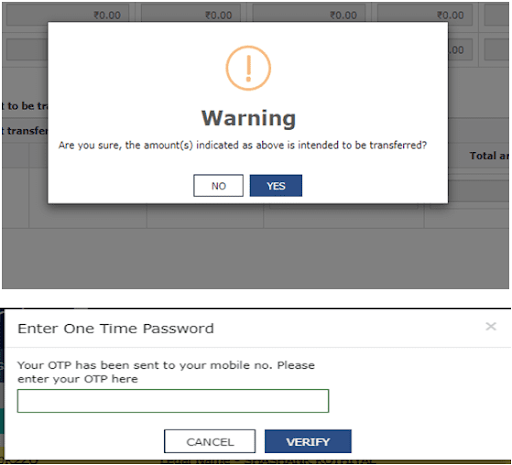
इतना करने के बाद, एक पुष्टिकरण संदेश पॉप अप होगा और करदाता के पंजीकृत ईमेल आईडी और मोबाइल नंबर पर एक एप्लिकेशन रेफरेंस नंबर (एआरएन) भेजा जाएगा। अंत में कोई भी करदाता सेवाओं, लेजर, इलेक्ट्रॉनिक कैश लेजर में अपडेटेड कैश लेज़र को देख सकता है। आप नीचे चित्र की सहायता से अपडेट इलेक्ट्रॉनिक कैश लेजर को देख सकते है।